10 eenvoudige manieren om gegevens op Android te wissen
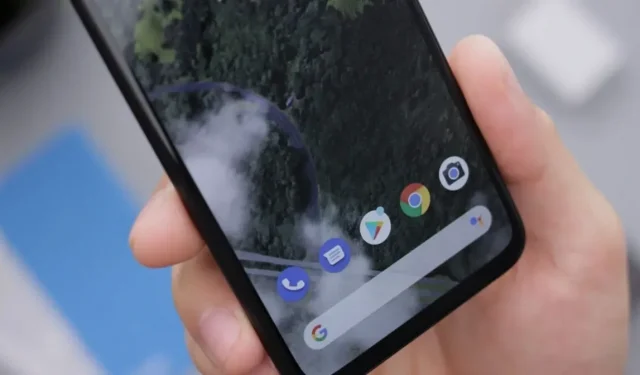
Ben je het beu om te weinig ruimte op je telefoon te hebben? Hoe zit het met langzaam werken? Er zijn weinig vervelende dingen in het leven dan ontdekken dat je Android-apparaat geen app-updates meer downloadt omdat er geen opslagruimte meer is.
Maar in tegenstelling tot veel kleine ergernissen in het leven, is deze eenvoudig op te lossen. Systeembestanden zijn essentieel, maar u kunt snel waardevolle gigabytes vrijmaken door oude downloads, offline documenten en kaarten te verwijderen, caches te wissen en ongewenste video- en muziekbestanden te verwijderen.
Uw Android-apparaat is opgeblazen en verstopt met opgeslagen gegevens, maar het verwijderen van uw app-gegevens kan de vloek verbreken.
Vandaag zullen we u vertellen hoe u de prestaties kunt verbeteren en gegevens op Android kunt wissen.
Dus … Waarom gegevens wissen op Android?
Misschien vind je het een beetje absurd waarom iemand zijn of haar zeer belangrijke gegevens op zijn of haar smartphone zou moeten opschonen. Nou, je Android-telefoon heeft geen onbeperkte opslagruimte.
Op Android kan het wissen van de cache een aanzienlijke hoeveelheid geheugen vrijmaken en problemen met de batterij, prestaties en beveiliging van je telefoon verhelpen.
Snelheidsproblemen veroorzaakt door beschadigde oude gegevens in de cache kunnen ernstiger zijn.
Cachegegevens van een eerdere versie kunnen conflicteren als een bepaald programma wordt bijgewerkt. En uit veiligheidsoogpunt wilt u niet dat uw persoonlijke gegevens maandenlang in de cache van de browser worden opgeslagen, waar een sluwe hacker ze kan vinden.
Als u een oudere versie van Android gebruikt, kunt u alle caches in één keer verwijderen. Met de nieuwste update moet u elke cache afzonderlijk wissen.
Sommige gebruikers maken zich zorgen over wat er zal gebeuren als u de cache wist, maar in het ergste geval moet u opnieuw wachten tot elke toepassing eerst is gestart.
Wis Android Cache-gegevens vaak
Afhankelijk van hoe vaak u uw Android-apparaat gebruikt, moet u van tijd tot tijd gegevens in de cache verwijderen.
Het zou echter nutteloos zijn om de cache op uw Android-apparaat opnieuw te verwijderen, omdat tijdelijke bestanden worden opgeslagen om de prestaties van uw reguliere apps te verbeteren. Maar uiteindelijk, als er teveel van iets is, kan het tot een puinhoop leiden.
Als u niet weet welke app het probleem veroorzaakt, is het een goed idee om de Android-cache te wissen.
Het verdient echter de voorkeur om een opschoon-app te gebruiken om onjuiste app-activiteit te identificeren en automatisch op te lossen.
10 eenvoudige manieren om ruimte vrij te maken op een rommelig Android-apparaat
Laten we dus verder gaan met de definitieve beschrijving van hoe u gegevens op een Android-apparaat kunt wissen, te beginnen met:
- Browsercache verwijderen
- Verwijder alle gegevens in de cache van apps
- Verwijder reeds opgeslagen afbeeldingen en video’s.
- Verwijder de minst gebruikte apps
- Ruim je downloads op
- Beheer uw podcast-, film- en muziekdownloads
- Verwijder offline Google Maps-gegevens
- Gebruik de opslagfuncties op je telefoon
- Trainen met een SD-kaart
- Google Drive schiet te hulp
1. Verwijder de browsercache
De webbrowser is een van de belangrijkste apps voor achtergrondopslag op je telefoon. De site spaart een klein bedrag om sneller te laden na elk bezoek; na verloop van tijd kunnen deze kleine hoeveelheden zich ophopen.
Ga als volgt te werk om de cache van de Chrome-browser op Android te verwijderen:
- Start Chrome.
- Om het instellingenmenu van Chrome te openen, klikt u op de drie verticale stippen in de rechterbovenhoek van het scherm.
- Klik op Geschiedenis.
- Selecteer Browsegegevens wissen…
- “Afbeeldingen en bestanden in cache” moet worden aangevinkt.
- Selecteer een periode naast Tijdbereik. Alle Chrome-cache wordt verwijderd als u “Altijd” selecteert.
- Klik op Gegevens wissen.
Door gegevens in de cache op Android te wissen, kunt u de prestaties van Chrome op mobiele apparaten verbeteren.
2. Verwijder alle gegevens in de cache van applicaties.
U zult zien dat elk programma zijn eigen cache met “gecachte” gegevens heeft als u de configuratiepagina voor applicatieopslag bekijkt en een specifieke applicatie aanraakt. Deze cache kan variëren van een paar KB tot honderden megabytes.
Door de cache te wissen, kunt u waardevol telefoongeheugen besparen en technische problemen zoals app-vertraging oplossen.
We zullen laten zien hoe het wissen van de cache van je telefoon dit beïnvloedt.
Volg op Android deze stappen om de app-cache te wissen:
- Klik op “Opslag” na het openen van “Instellingen”.
- Kies of u de cache voor games, foto- en video-apps of een andere subcategorie wilt wissen. U kunt ook op “Meer apps” klikken voor een lijst met alle geïnstalleerde apps.
- Om te zien welke van uw apps de meeste opslagruimte gebruikt, tikt u op de drie stippen in de rechterbovenhoek en selecteert u Sorteren op grootte.
- Tik op Cache wissen na het selecteren van een app.
Dit is een van de manieren om app-cache op Android te verwijderen. Dezelfde instructies zijn van toepassing op het verwijderen van app-gegevens voor elke Android-app.
Als u een toepassing helemaal opnieuw wilt starten, wist u de toepassingsgegevens of wist u de cachebestanden van de toepassing van programma’s waarvan u denkt dat ze uw computer vertragen.
Hoewel een deel van de opslagruimte aan u wordt teruggegeven, wordt niets dat u hebt gedownload, verwijderd.
Afhankelijk van de toepassing kunnen gebruikersgegevens zoals uw voorkeuren of zoekgeschiedenis worden gereset.
3. Verwijder reeds opgeslagen afbeeldingen en video’s.
De mogelijkheid om een back-up te maken van uw volledige fotocollectie naar uw online Google-account is een van de leukste functies van de Google Foto’s-app.
Zodra er een veilige back-up van uw foto’s is gemaakt, kan Foto’s alle lokaal opgeslagen foto’s verwijderen om meer ruimte vrij te maken.
- Open de app Foto’s en selecteer “Ruimte vrijmaken” door op de menuknop met drie regels in de linkerbovenhoek van het scherm te drukken.
- De app Foto’s vertelt u het aantal foto’s dat het uit de lokale opslag kan verwijderen en de hoeveelheid ruimte die u krijgt.
- Klik op OK om dit te doen en verwijder het stof.
Houd er rekening mee dat de functie “Apparaatgeheugen vrijmaken” uw originelen met volledige resolutie verwijdert als u de instelling “Hoge kwaliteit” selecteert voor onbeperkte back-up van afbeeldingen in de cloud met een lagere resolutie.
Voordat u op OK klikt, moet u ervoor zorgen dat u ze ergens anders neerzet.
4. Verwijder de minst gebruikte apps
Op Android-telefoons zijn vaak te veel apps geïnstalleerd, waarvan er vele maar één keer (of zelfs nooit) worden gebruikt.
Verwijder enkele van deze toepassingen. Idealiter zijn degene die u het minst gebruikt de voor de hand liggende benadering.
Sommige programma’s kunnen uw app-gebruik meten en u vertellen welke u het minst gebruikt, maar u kunt het beste beoordelen welke apps u niet nodig heeft.
Om te bepalen welke apps je niet meer nodig hebt, kun je door je app-lade bladeren of je bibliotheek in de Play Store bezoeken.
- Open de Play Store-app en tik op de menuknop met drie regels in de rechterbovenhoek van het scherm.
- Selecteer Mijn apps en games en selecteer vervolgens het tabblad Geïnstalleerd voor een lijst met alles op uw telefoon.
- Tik op de optie Apps beheren.
- Je apps worden weergegeven op het volgende scherm, geordend op hoe vaak je ze gebruikt, en je kunt snel alles verwijderen wat je niet langer nodig hebt.
5. Ruim je downloads op
Je Android-smartphone heeft net als een pc of Mac een map Downloads. Op de meeste telefoons vind je het in de app Bestanden; op Galaxy-telefoons heet het Mijn bestanden.
Dit is een populaire verstopplaats voor willekeurige ongewenste bestanden die zijn verkregen van internet of een andere toepassing.
- Zoek naar het menupictogram met drie regels in de rechterbovenhoek van het scherm.
- Sorteer de lijst met downloads op grootte en controleer vervolgens de hoeveelheid gebruikte opslagruimte. Tik en houd vast op degene die je niet wilt bewaren om ze snel te verwijderen.
6. Beheer uw downloads van podcasts, films en muziek
Mediabestanden op je Android-telefoon nemen de meeste ruimte in beslag. Nummers of films die je hebt gedownload voor een lange vlucht of wandeling, maar die je daarna helemaal bent vergeten, kunnen veel data verbruiken.
Gelukkig zijn ze gemakkelijk te herkennen en op te lossen.
- Controleer de mappen Audio en Video op het tabblad Instellingen Opslag om te zien of er bestanden kunnen worden gewist.
Je moet ook zoeken naar gedownloade bestanden in je streaming-apps. Dit is van toepassing op elk programma dat u gebruikt, aangezien het bestanden kan bevatten, waaronder Soundcloud, Spotify, Netflix, YouTube Music en meer.
7. Verwijder offline Google Maps-gegevens
Wanneer uw smartphone offline is, is het downloaden van een kaart van de nieuwste versie van de Google Maps-app een geweldige manier om aan het werk te gaan, vooral nu er zoek- en rij-instructies worden gegeven.
De kosten van dergelijke doorzoekbare offline “gebieden” zijn echter opslagruimte – misschien wel een groot deel ervan.
Afhankelijk van de grootte van het gebied kan één offline kaart meer dan een gigabyte aan data gebruiken.
- Door Offline te selecteren in het menu met drie regels in de linkerbovenhoek van het hoofdscherm van Google Maps, kunt u zien hoeveel ruimte uw offline kaarten innemen.
- De opslagvereisten voor elke offline kaart staan naast de naam.
- Om opslagruimte te herstellen, tik je op de kaart en vervolgens op ‘Verwijder’.
8. Gebruik de opslagfuncties op je telefoon.
Een nieuwe optie in Android Oreo genaamd Smart Storage kan wonderen doen zonder enige actie.
Wanneer u het inschakelt, verwijdert uw telefoon automatisch de belangrijkste boosdoeners van ruimtediefstal: foto’s en video’s.
- U kunt ervoor kiezen om back-ups van foto’s en video’s na 30, 60 of 90 dagen automatisch te verwijderen om te voorkomen dat uw telefoon verstopt raakt met dubbele foto’s.
9. Train met een SD-kaart
Voor een paar dollar kun je de hoeveelheid opslagruimte op je Android-telefoon verdubbelen, verdrievoudigen of verviervoudigen, die te vinden is op vrijwel elke telefoon die je kunt kopen.
Je hebt een micro SD-kaart nodig met een capaciteit van minimaal 32 GB van Samsung of SanDisk.
Aangezien de prijzen per gigabyte aanzienlijk dalen naarmate de capaciteit toeneemt, moet u de grootste kaart kopen die u zich kunt veroorloven. Over het algemeen is $ 0,39 of minder per gigabyte een fatsoenlijke prijs.
Het installeren is eenvoudig als je eenmaal hebt besloten welke maat je wilt.
- U hoeft zich geen zorgen te maken over formatteren; open de simkaartsleuf en plaats de SD-kaart.
- U kunt bestanden en apps naar de kaart overbrengen om waardevolle interne ruimte vrij te maken.
- De meeste telefoons zijn compatibel met SD-kaarten, hoewel sommige Galaxy- en Google Pixel-modellen dat niet zijn.
10. Google Drive schiet te hulp
U kunt ook gebruikmaken van de 15 gigabyte aan gratis cloudopslag die Google voor elk account biedt.
- Door ‘Delen’ in het menu rechtsboven te selecteren, kunt u alles van de app Downloads of Bestanden naar uw Google Drive verzenden.
- Wanneer de Share-pagina wordt geopend, selecteert u “Opslaan op schijf” om de map op te geven waaraan u het wilt toevoegen.
- Daarna kunt u het van uw smartphone wissen zonder het voor altijd te verliezen.
Als u merkt dat 15 gigabyte niet genoeg is, kunt u voor een paar dollar per maand upgraden naar Google One en een enorme toename in opslagruimte krijgen.
- Je kunt 100 GB extra opslagruimte toevoegen voor slechts $ 1,99/maand en voor $ 2,99/maand kun je het verviervoudigen tot 200 gigabyte.
Gegevens van sociale media-apps wissen
Het verwijderen van tijdelijke bestanden van veelgebruikte sociale media-apps doet wonderen. De schaduwen van al die foto’s die je een paar maanden geleden leuk vond, blijven niet in het geheugen van je telefoon achtervolgen als je de Instagram-cache wist.
Je kunt de overblijfselen van deze epische GIF-oorlog uit je telefoongeheugen verwijderen door je Facebook-cache leeg te maken.
Al die video’s die je tijdens het streamen stopte met kijken, moeten opnieuw worden gebufferd als je de cache van je YouTube-account wist.
Als u uw wachtwoorden vaak vergeet, wees dan voorzichtig bij het wissen van app-gegevens, omdat u hierdoor opnieuw moet inloggen.
Verwijder niet per ongeluk uw gegevens door u aan te melden bij de Facebook-app om uw cachegeheugen te wissen! Het kan moeilijk zijn om inloggegevens en wachtwoorden voor oude accounts te herstellen.
Omdat YouTube eigendom is van Google, blijft je account actief als je Chrome gebruikt en de YouTube-cache op je Android- apparaat wist.
U kunt wachtwoordproblemen voorkomen door vertrouwd te raken met sterke wachtwoorden of door een wachtwoordmanager te gebruiken.
Sommige mensen zijn misschien bezorgd dat het verwijderen van hun Facebook-, YouTube- of Instagram-cache ertoe zal leiden dat hun account wordt verwijderd, maar maak je geen zorgen.
Omdat apps voor sociale netwerken accountgegevens in de cloud opslaan, zijn uw accounts veilig.
Conclusie
Data Cleaner is een uiterst handige tool die exclusief is voor Android en kan worden gebruikt om verschillende problemen op te lossen.
Het kan echter zijn dat we een automatische methode voor het verwijderen van de cache willen, zoals iOS doet wanneer de opslag vol is.
Gebruikers van oudere versies van Android kunnen snel de cache van elke geïnstalleerde app wissen.
Voorlopig kunnen we wensen dat Google het op een gegeven moment terugbrengt, of dankbaar zijn dat we de cache handmatig kunnen verwijderen.
Geef een reactie